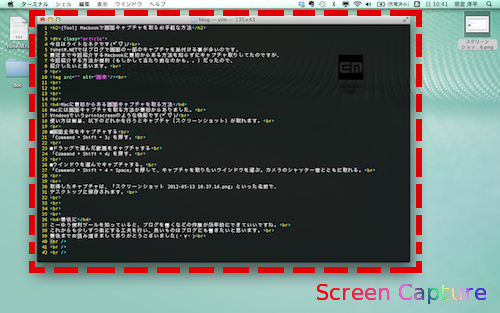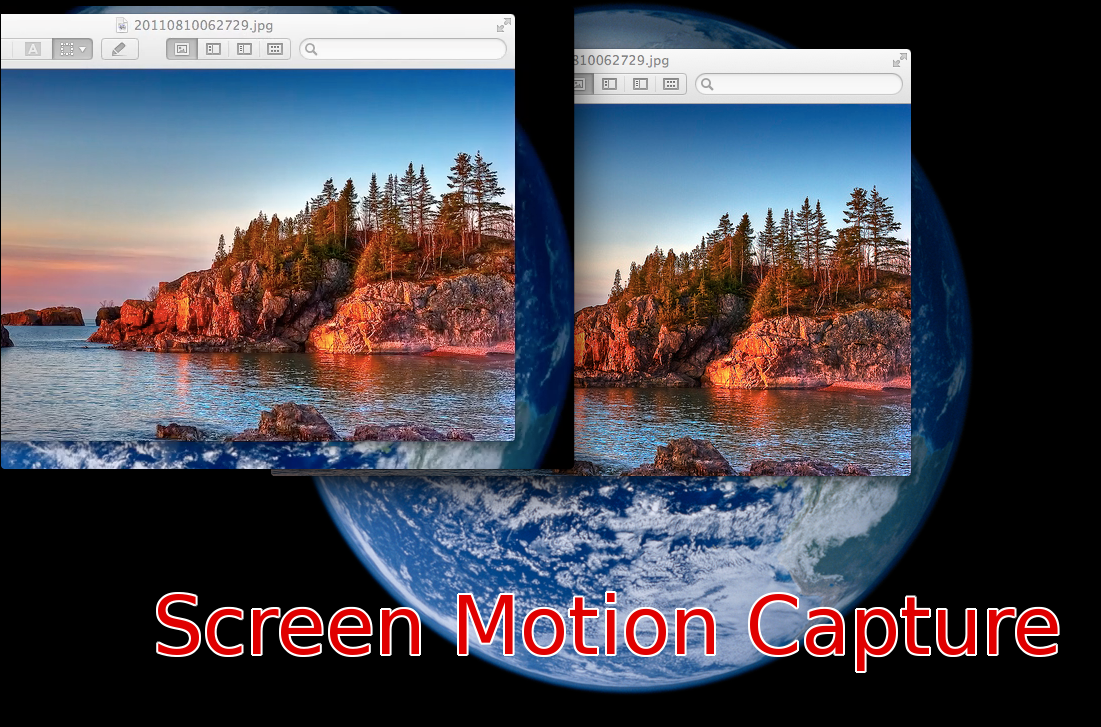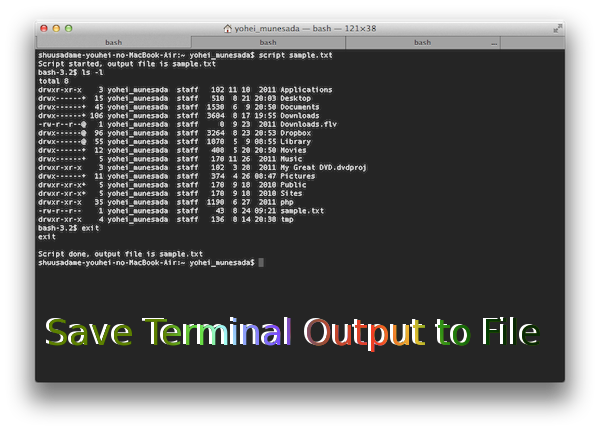[Mac] ターミナルの$前の出力内容をカスタマイズする
こんにちは、@yoheiMuneです。
今日は、Macなどのターミナルで「$」の左側の表示を変更する方法を学んだので、それをブログに書きたいと思います。

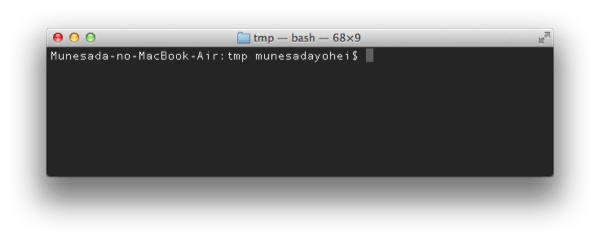
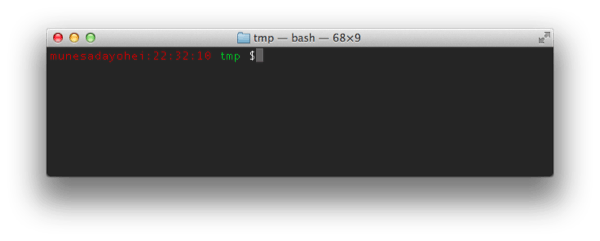
変更後は、表示している内容や色が変わっていることが分かります。 この「表示内容」や「色」を自由にカスタマイズする内容をご紹介できればと思います。
他にも設定可能な項目が色々とあるようです。詳しくは、プロンプトの確認や設定 - Pocketstudio.jp Linux Wikiをご参照ください。
それでは、
上記のように環境変数に代入した場合、ターミナルを再起動すると設定が戻ってしまいますので、 今後、設定したプロンプト表現を使いたい場合には、
ここで
あと、文字色以外に背景色も指定できるようです。詳しくは、bashのプロンプトに色をつける | ブーログで紹介されていましたので、そちらをご参照ください。
さてここまでで、最初に示したカスタマイズ後の表示になりました♪
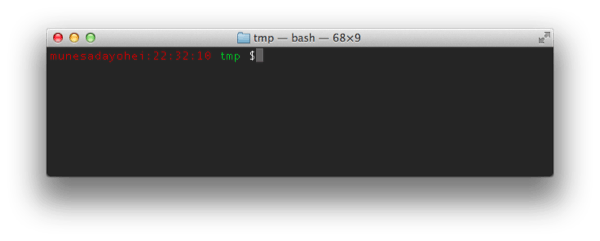
最後までご覧頂きましてありがとうございました☆
今日は、Macなどのターミナルで「$」の左側の表示を変更する方法を学んだので、それをブログに書きたいと思います。

Special Thanks to http://flic.kr/p/6aSMGt
まずはゴールを
今回のブログで説明するカスタマイズをすることで、ターミナルの表示を以下のように変更することができます。変更前
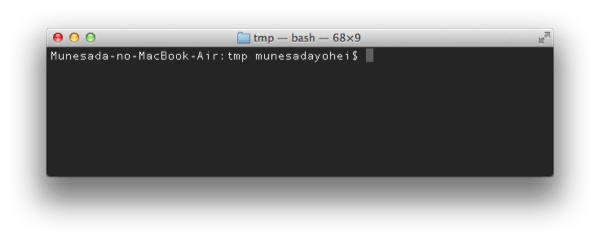
変更後
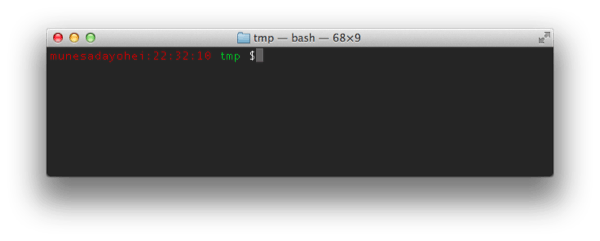
変更後は、表示している内容や色が変わっていることが分かります。 この「表示内容」や「色」を自由にカスタマイズする内容をご紹介できればと思います。
出力内容を設定する
ターミナルの$前の出力フォーマットは、Macの場合、環境変数のPS1で指定されています。
まずは、現在のPS1の内容を出力してみましょう。$ echo $PS1 \h:\W \u\$何か指定されていることが分かります。 ここで表示されている
\hや\Wには、特別な意味があります。具体的な内容は、以下の通りです。| 値 | 意味 |
|---|---|
| \h | ホスト名(最初の.まで) |
| \H | ホスト名 |
| \t | 時間(24時間形式) |
| \u | ユーザー名 |
| \w | 現在のディレクトリ(フルパス) |
| \W | 現在のディレクトリ名 |
それでは、
PS1 の値を変更してみましょう。$ PS1="\u:\t \W $" # ユーザー名:時間 ディレクトリ名 $ユーザー名、現在時刻、ディレクトリ名が表示されるようになりました。
上記のように環境変数に代入した場合、ターミナルを再起動すると設定が戻ってしまいますので、 今後、設定したプロンプト表現を使いたい場合には、
~/.bashrcなどに記載します。# ~/.bashrc PS1="\u:\t \W $" # ユーザー名:時間 ディレクトリ名 $これでターミナルを再起動しても、同じ設定が利用できるようになりました。 (ターミナルを再起動しても設定が有効にならない場合には、
~/.bashrcが~/.bash_profileから実行されているか確認してみてください。)色を指定する
今のところ白色の文字ですが、色を指定することもできます。まずは、上記の出力を、赤色にしてみたいと思います。$ PS1="\[\033[31m\]\u:\t \W $\[\033[0m\]"赤色の出力になりましたでしょうか。 分かりづらいですが、
\[\033[31m\]と\[\033[0m\]で囲うことで、その中の文字を赤色に指定しています。ここで
31という値がポイントで、31は赤を示しています。出力内容で別々の色を指定するには、例えば以下のように行います。# 31が赤で、32が緑です $ PS1="\[\033[31m\]\u:\t\[\033[0m\]\[\033[32m\] \W\[\033[0m\] $"かなり難読な設定ですが、このように色を指定することができます。どの数値がどの色なのかは、以下のようになっています。
| 値 | 色 |
|---|---|
| 30 | Black |
| 31 | Red |
| 32 | Green |
| 33 | Yellow |
| 34 | Blue |
| 35 | Magenta |
| 36 | Cyan |
| 37 | White |
参考:ASCII Table - ANSI Escape sequences
あと、文字色以外に背景色も指定できるようです。詳しくは、bashのプロンプトに色をつける | ブーログで紹介されていましたので、そちらをご参照ください。
さてここまでで、最初に示したカスタマイズ後の表示になりました♪
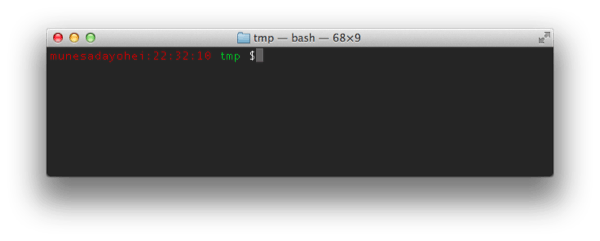
最後に
ターミナルの出力を自分好みにカスタマイズすることで、黒い画面も少しお気に入りになるかも!?と思い、紹介させて頂きましたw。 ターミナルを仕事で使う方は、ぜひカスタマイズもしてみてください。最後までご覧頂きましてありがとうございました☆